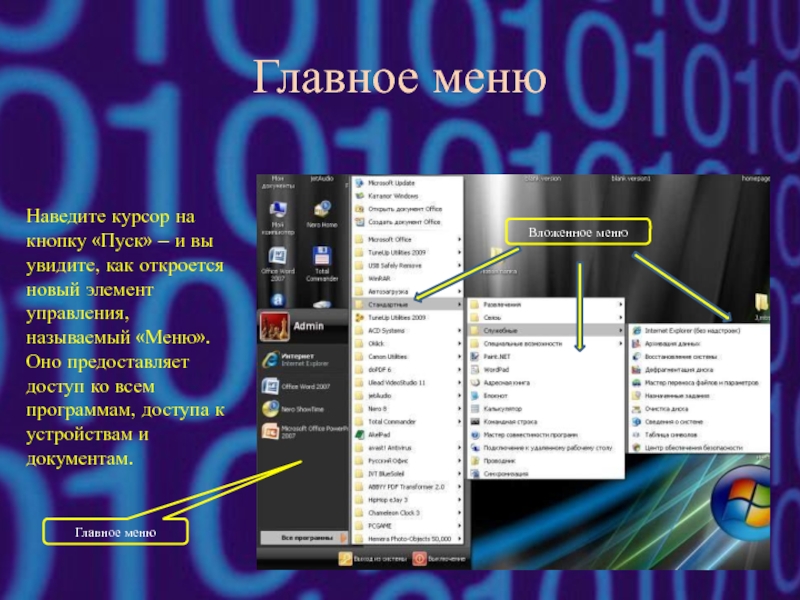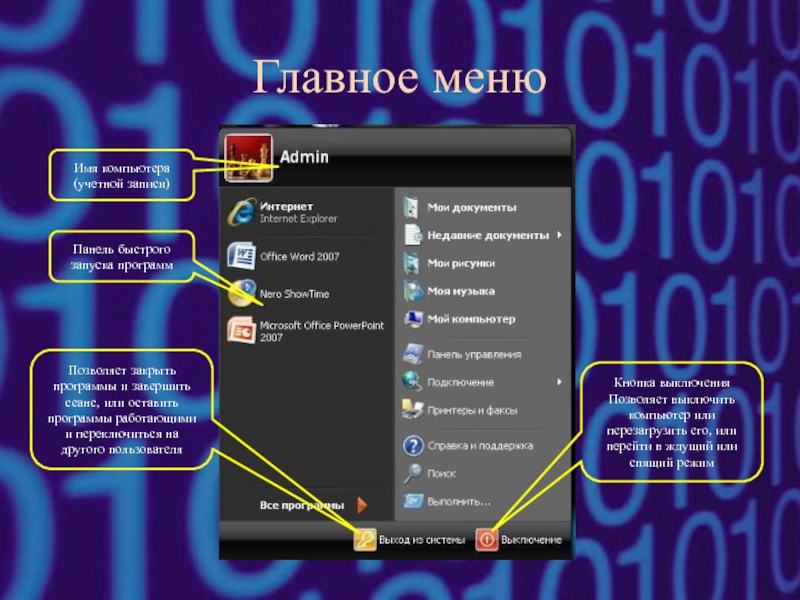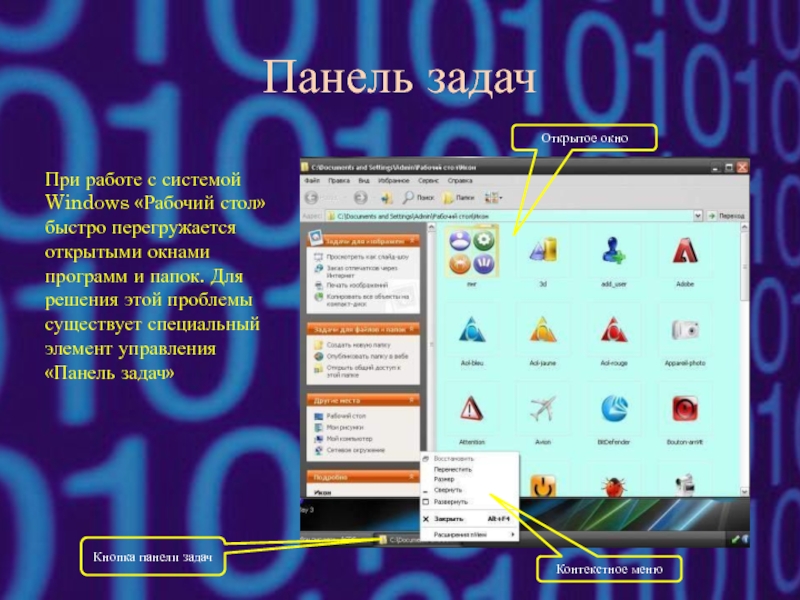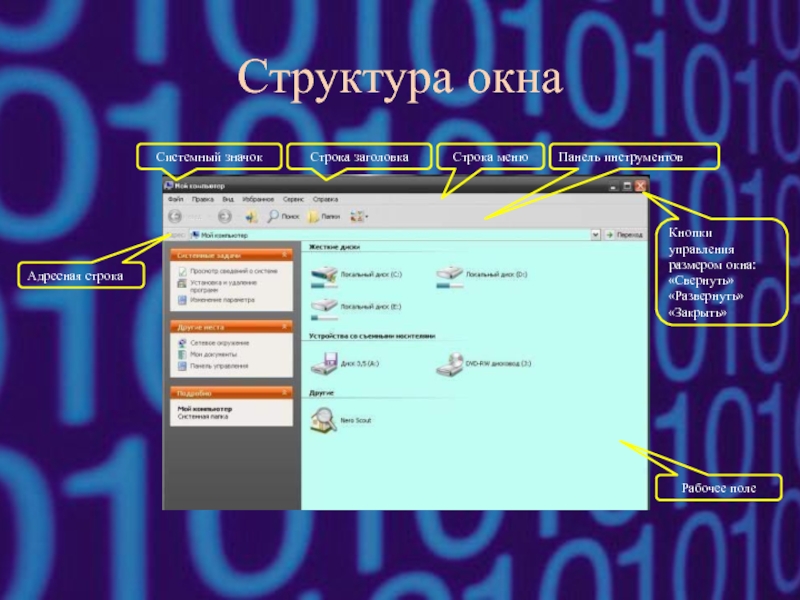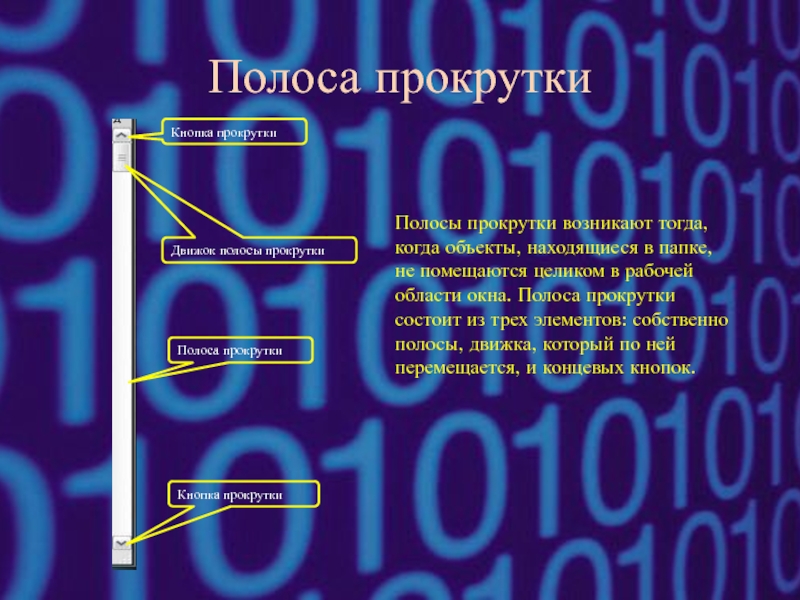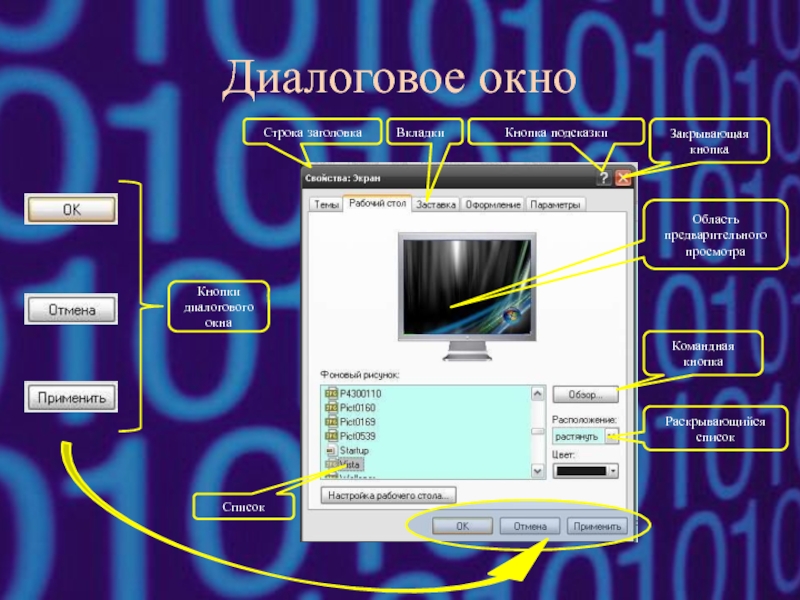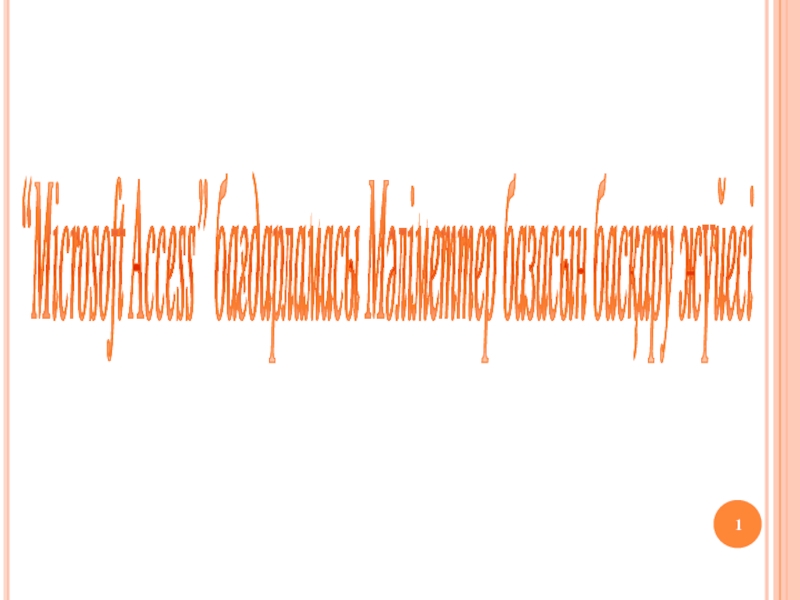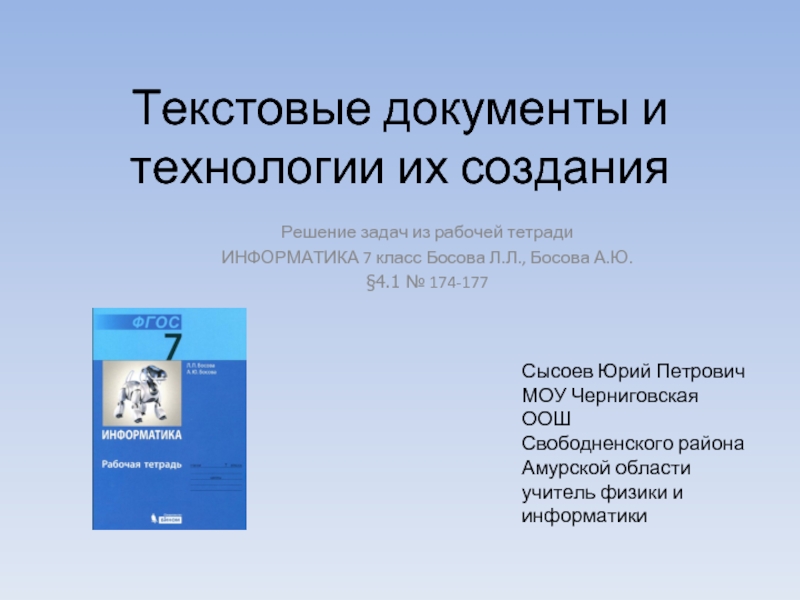Разделы презентаций
- Разное
- Английский язык
- Астрономия
- Алгебра
- Биология
- География
- Геометрия
- Детские презентации
- Информатика
- История
- Литература
- Математика
- Медицина
- Менеджмент
- Музыка
- МХК
- Немецкий язык
- ОБЖ
- Обществознание
- Окружающий мир
- Педагогика
- Русский язык
- Технология
- Физика
- Философия
- Химия
- Шаблоны, картинки для презентаций
- Экология
- Экономика
- Юриспруденция
Windows - работа с окнами 6 класс
Содержание
- 1. Windows - работа с окнами 6 класс
- 2. Рабочий столПосле загрузки ОС на мониторе открывается
- 3. Главное менюНаведите курсор на кнопку «Пуск» –
- 4. Главное менюПанель быстрого запуска программКнопка выключенияПозволяет выключить
- 5. Мой компьютерОкно «Мой компьютер» содержит значки для
- 6. Контекстное менюВ контекстном меню содержится список команд,
- 7. Панель задачПри работе с системой Windows «Рабочий
- 8. Структура окнаСистемный значокСтрока заголовкаСтрока менюПанель инструментовАдресная строкаРабочее полеКнопки управления размером окна:«Свернуть»«Развернуть»«Закрыть»
- 9. Полоса прокруткиКнопка прокруткиДвижок полосы прокруткиПолоса прокруткиКнопка прокруткиПолосы
- 10. Представление объектовСуществует несколько способов представления объектов в окне папкиДиафильмЭскизы страниц
- 11. Представление объектовПлиткаЗначки
- 12. Представление объектовСписокТаблица
- 13. Диалоговое окноСтрока заголовкаВкладкиКнопка подсказкиЗакрывающая кнопкаОбласть предварительного просмотраКомандная кнопкаРаскрывающийся списокСписокКнопки диалогового окна
- 14. ИсточникиСимонович С.В. «Компьютер в вашей школе» – М.; АСТ-ПРЕСС; Инфорком-Пресс.
- 15. Скачать презентанцию
Рабочий столПосле загрузки ОС на мониторе открывается экран, который и называется «рабочим столом». Все что представлено на «рабочем столе» – это либо объекты, либо элементы управления Windows. Объекты представлены значками –
Слайды и текст этой презентации
Слайд 1 Windows – работа с окнами
Подготовил
Учитель информатики Лобов В.Ю.
МОУ
«СОШ п. Николевский» Балаковского района Саратовской области
Слайд 2Рабочий стол
После загрузки ОС на мониторе открывается экран, который и
называется «рабочим столом». Все что представлено на «рабочем столе» –
это либо объекты, либо элементы управления Windows. Объекты представлены значками – элементами управления объектомКнопка пуск
Значки
Панель задач
Область уведомлений
Слайд 3Главное меню
Наведите курсор на кнопку «Пуск» – и вы увидите,
как откроется новый элемент управления, называемый «Меню». Оно предоставляет доступ
ко всем программам, доступа к устройствам и документам.Главное меню
Вложенное меню
Слайд 4Главное меню
Панель быстрого запуска программ
Кнопка выключения
Позволяет выключить компьютер или перезагрузить
его, или перейти в ждущий или спящий режим
Позволяет закрыть программы
и завершить сеанс, или оставить программы работающими и переключиться на другого пользователяИмя компьютера (учетной записи)
Слайд 5Мой компьютер
Окно «Мой компьютер» содержит значки для доступа к объектам,
зарегистрированным операционной системой.
Доступ к дискам и дисководам
Слайд 6Контекстное меню
В контекстном меню содержится список команд, которые можно выполнить
с данным объектом. Одна команда выделена полужирным шрифтом – это
действие, которое называют «принятым по умолчанию». У всех контекстных меню есть одна особенность – их последний пункт называется «Свойства» который открывает доступ к просмотру или настройке свойств объекта.Слайд 7Панель задач
При работе с системой Windows «Рабочий стол» быстро перегружается
открытыми окнами программ и папок. Для решения этой проблемы существует
специальный элемент управления «Панель задач»Кнопка панели задач
Контекстное меню
Открытое окно